在Windows批处理脚本编程中,获取当前日期和时间是一项常见且重要的操作。本文将详细介绍各种获取日期和时间的方法,并提供实用示例和进阶技巧。
基本操作
1. 获取当前日期和时间的基本脚本
@echo off
REM 使用for循环提取日期部分(跳过星期几)
for /F "tokens=2" %%i in ('date /t') do set mydate=%%i
REM 直接获取系统时间
set mytime=%time%
REM 输出组合后的日期时间
echo Current time is %mydate%:%mytime%
输出示例:
Current time is 08/12/2015:22:57:24.62
2. 单独获取日期
方法一:使用date /t命令
date /t
输出:
Thu 05/14/2015
方法二:使用环境变量
echo %date%
输出:
Sun 05/17/2015
方法三:仅获取MM/DD/YYYY格式
for /F "tokens=2" %i in ('date /t') do echo %i
输出:
05/14/2015
3. 单独获取时间
方法一:使用time /t命令(12小时制)
time /t
输出:
11:17 PM
方法二:使用time命令(24小时制)
time
输出:
The current time is: 23:17:18.57
Enter the new time:
方法三:使用环境变量
echo %time%
输出:
23:23:51.62
4. 同时获取日期和时间
echo %date%–%time%
输出:
Sun 05/17/2015-23:21:03.34
进阶技巧
1. 处理小时数小于10时的空格问题
当小时数小于10时,系统会在前面添加空格而不是0,可以使用以下方法修正:
echo %TIME: =0%
说明:冒号和等号之间有一个空格,这会用0替换所有空格。
2. 创建实时更新的时钟
创建realtimeClock.bat文件:
@echo off
:getTime
REM 清除屏幕并显示当前时间
cls
echo The current time is %time%
REM 使用goto创建循环效果
goto :getTime
3. 格式化日期用于文件名
REM 提取日期的年月日部分并重新组合
set "extractdate=%date:~-7,2%%date:~-10,2%%date:~-4,4%"
REM 提取时间的时分秒部分并重新组合
set "extracttime=%time:~-12,2%%time:~-8,2%%time:~-5,2%"
REM 输出格式化后的日期时间
echo %extractdate%%extracttime%
示例输出:20211231095959
4. 解决午夜日期滚动问题
当脚本在午夜前运行时,日期可能在两个调用之间变化。解决方案:
常见问题解答
Q1: 如何获取上周的日期?
REM 使用PowerShell命令获取7天前的日期
for /f %%a in ('powershell -command "(Get-Date).AddDays(-7).ToString('MM/dd/yyyy')"') do set lastWeekDate=%%a
echo %lastWeekDate%
Q2: 如何根据当前日期筛选文件?
REM 查找今天及以后修改的文件
forfiles /D +0 /C "cmd /c echo @file"
Q3: 如何获取文件的修改日期和时间?
REM 解析dir命令输出获取文件修改时间
FOR /F "tokens=1,2,3,4,*" %%a in ('DIR "filename.ext"/4 ^| find "/"') do set "filedatetime=%%a %%b %%c"
Q4: 如何输出date /T和time /T的组合格式?
REM 分别获取日期和时间,然后组合输出
for /f "tokens=*" %%a in ('date /t') do set mydate=%%a
for /f "tokens=*" %%a in ('time /t') do set mytime=%%a
echo %mydate% %mytime%
Q5: 如何将系统日期更改为明天?
REM 使用PowerShell计算明天的日期并设置
for /f %%a in ('powershell -command "(Get-Date).AddDays(1).ToString('MM/dd/yyyy')"') do date %%a
实用示例:时间同步脚本
@echo off
title Windows时间同步脚本
REM 设置时间服务器
set SERVER=time.windows.com
REM 创建MarkDown格式的报告文件
set REPORT="时间同步报告.md"
echo # Windows时间同步报告 > %REPORT%
echo **同步服务器**:%SERVER% >> %REPORT%
echo **执行时间**:%date% %time% >> %REPORT%
REM 执行时间同步命令
echo 正在同步时间…
w32tm /resync /nowait
REM 检查命令执行结果
if %errorlevel% equ 0 (
echo 同步成功!
echo **状态**:同步成功 >> %REPORT%
) else (
echo 同步失败!
echo **状态**:同步失败 >> %REPORT%
)
REM 打开报告文件
echo 报告已生成:%REPORT%
start notepad %REPORT%
使用说明:
流程图表示
#mermaid-svg-CPhOgUrRO7xJl9pK {font-family:\”trebuchet ms\”,verdana,arial,sans-serif;font-size:16px;fill:#333;}#mermaid-svg-CPhOgUrRO7xJl9pK .error-icon{fill:#552222;}#mermaid-svg-CPhOgUrRO7xJl9pK .error-text{fill:#552222;stroke:#552222;}#mermaid-svg-CPhOgUrRO7xJl9pK .edge-thickness-normal{stroke-width:2px;}#mermaid-svg-CPhOgUrRO7xJl9pK .edge-thickness-thick{stroke-width:3.5px;}#mermaid-svg-CPhOgUrRO7xJl9pK .edge-pattern-solid{stroke-dasharray:0;}#mermaid-svg-CPhOgUrRO7xJl9pK .edge-pattern-dashed{stroke-dasharray:3;}#mermaid-svg-CPhOgUrRO7xJl9pK .edge-pattern-dotted{stroke-dasharray:2;}#mermaid-svg-CPhOgUrRO7xJl9pK .marker{fill:#333333;stroke:#333333;}#mermaid-svg-CPhOgUrRO7xJl9pK .marker.cross{stroke:#333333;}#mermaid-svg-CPhOgUrRO7xJl9pK svg{font-family:\”trebuchet ms\”,verdana,arial,sans-serif;font-size:16px;}#mermaid-svg-CPhOgUrRO7xJl9pK .label{font-family:\”trebuchet ms\”,verdana,arial,sans-serif;color:#333;}#mermaid-svg-CPhOgUrRO7xJl9pK .cluster-label text{fill:#333;}#mermaid-svg-CPhOgUrRO7xJl9pK .cluster-label span{color:#333;}#mermaid-svg-CPhOgUrRO7xJl9pK .label text,#mermaid-svg-CPhOgUrRO7xJl9pK span{fill:#333;color:#333;}#mermaid-svg-CPhOgUrRO7xJl9pK .node rect,#mermaid-svg-CPhOgUrRO7xJl9pK .node circle,#mermaid-svg-CPhOgUrRO7xJl9pK .node ellipse,#mermaid-svg-CPhOgUrRO7xJl9pK .node polygon,#mermaid-svg-CPhOgUrRO7xJl9pK .node path{fill:#ECECFF;stroke:#9370DB;stroke-width:1px;}#mermaid-svg-CPhOgUrRO7xJl9pK .node .label{text-align:center;}#mermaid-svg-CPhOgUrRO7xJl9pK .node.clickable{cursor:pointer;}#mermaid-svg-CPhOgUrRO7xJl9pK .arrowheadPath{fill:#333333;}#mermaid-svg-CPhOgUrRO7xJl9pK .edgePath .path{stroke:#333333;stroke-width:2.0px;}#mermaid-svg-CPhOgUrRO7xJl9pK .flowchart-link{stroke:#333333;fill:none;}#mermaid-svg-CPhOgUrRO7xJl9pK .edgeLabel{background-color:#e8e8e8;text-align:center;}#mermaid-svg-CPhOgUrRO7xJl9pK .edgeLabel rect{opacity:0.5;background-color:#e8e8e8;fill:#e8e8e8;}#mermaid-svg-CPhOgUrRO7xJl9pK .cluster rect{fill:#ffffde;stroke:#aaaa33;stroke-width:1px;}#mermaid-svg-CPhOgUrRO7xJl9pK .cluster text{fill:#333;}#mermaid-svg-CPhOgUrRO7xJl9pK .cluster span{color:#333;}#mermaid-svg-CPhOgUrRO7xJl9pK div.mermaidTooltip{position:absolute;text-align:center;max-width:200px;padding:2px;font-family:\”trebuchet ms\”,verdana,arial,sans-serif;font-size:12px;background:hsl(80, 100%, 96.2745098039%);border:1px solid #aaaa33;border-radius:2px;pointer-events:none;z-index:100;}#mermaid-svg-CPhOgUrRO7xJl9pK :root{–mermaid-font-family:\”trebuchet ms\”,verdana,arial,sans-serif;}
是
否
开始
停止时间服务
配置服务器
发起同步请求
成功?
重启服务
记录错误
完成
注意事项
掌握批处理文件中获取日期和时间的方法对于自动化脚本编写非常重要。实际应用中,应根据具体需求选择最适合的方法,并考虑区域设置等影响因素。
 网硕互联帮助中心
网硕互联帮助中心

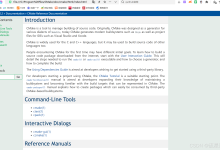
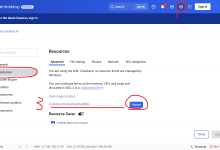
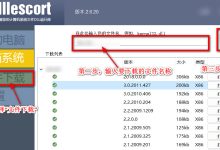
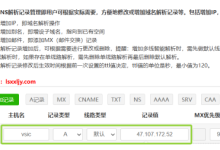
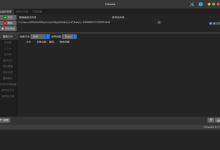

评论前必须登录!
注册